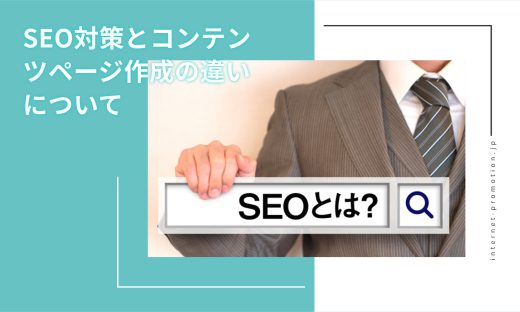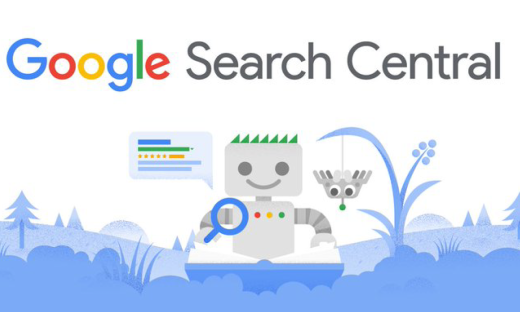ホームページをGoogle検索結果になるべく早く表示させる方法

はじめに
『貴社のホームページは、Googleで検索すると検索結果に表示されていますか?』
もしも、表示されていなければ、すぐに弊社「インターネットプロモーション」へお問い合わせください。
HP制作を行なっていると、様々なご相談を受け付けることがあります。例えば、「ホームページ制作」・「エステ」・「不動産」など競合の多いキーワードならまだしも、「会社名」「サービス名」などの特定固有名詞でさえもGoogle検索結果に表示されないという相談も多数ございます。
実は、Google検索結果に表示されるためには、Google(検索エンジン)にホームページを見つけてもらうことが必要なのです。
新しいサイトを作成したり、ブログ記事を書いた際に、Googleに表示される(=インデックスされる)までに時間がかかります。しかし、サイトやブログ記事はできるかぎり早くインデックスされる方が、コピー防止対策にもなりますし、SEO対策(Google検索結果表示の最適化)としても有利だといえます。
当ページでは、こちらから「Google」に新しいブログ記事や新しいサイトURLを伝える方法、Google「Googlebot=クローラー」がサイトやブログ記事を巡回する仕組み、Google検索結果になるべく早く反映させる方法について、できるだけ詳しくご紹介いたします。
\ HPを診断調査し必要な対策をご案内(無料)♪ /
目次
- こちらから「Google」に新しいブログ記事や新しいサイトURLを伝える方法
- Google Search Console(Googleサーチコンソール)へ登録する
- URL検査ツール(旧:Fetch as Google)
- Google「Googlebot=クローラー」がサイトやブログ記事を巡回する仕組み
- XMLサイトマップを送信する
- 基本的には「内部コンテンツを充実させて待つ」方法
- ホームページで内部リンクを貼る
- Googleに表示(=インデックス)されているかを調べる方法
- ホームページをGoogle検索結果になるべく早く表示させる方法~まとめ~
- まずは基本を押さえて3つの対策を促進しましょう。
- お問い合わせ
- IPカスタマーサポートへのお問い合わせ
【1】Googleに新しいコンテンツを伝える方法
Google Search Console(Googleサーチコンソール)へ登録する
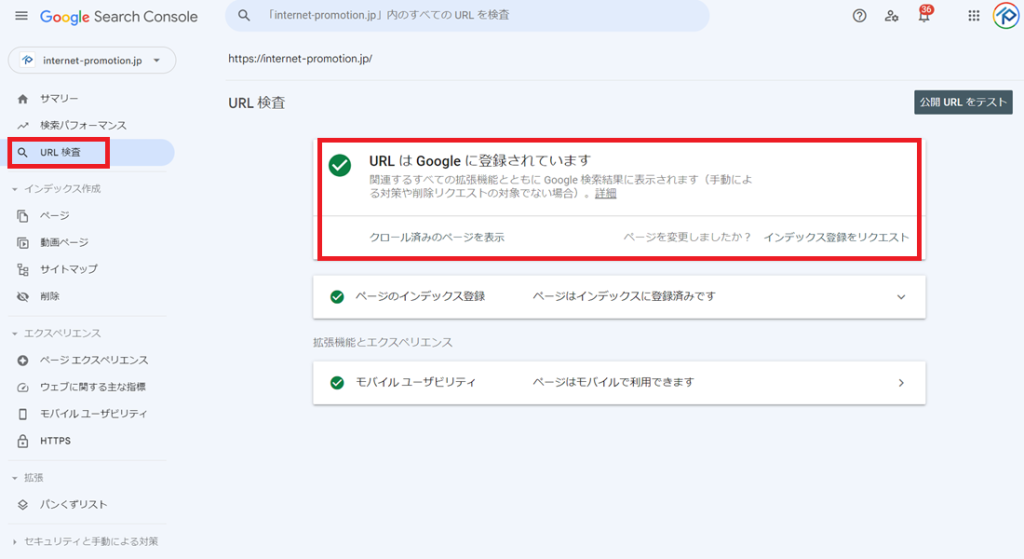
Google Search Console(Googleサーチコンソール)からインデックス登録をリクエストすることができます。以下の手順で進めます。
- まず、Google Search Console を開きます。
- 【URL検査】からインデックスさせたいページを入力します。
- 【インデックス登録をリクエスト】をクリック → 申請完了
これでインデックス登録は申請完了です。登録完了までお待ちください。
URL検査ツール(旧:Fetch as Google)
URL検査ツールの注意点は3つあります。
- インデックス登録のリクエストの回数には上限がある。
- URL検査ツールで読み込めないページがある。
- インデックス登録のリクエストから実際にインデックスされるまでは時間がかかる。
※Fetch as Googleとは、旧Google Search Consoleの機能の1つです。
・ Google Search Consoleが正式版へと昇格した際に、URL検査ツールという機能に変更されました。
・ 検索エンジンのクローラに、ページをクロールするようリクエストすることができます。
・ Fetch as Googleの機能はすでにありません。そのため現在は、インデックスステータスの確認からリクエスト、公開URLのテストまで、すべてURL検査ツールが担っています。
【2】Googlebot=クローラーが巡回する仕組み
XMLサイトマップを送信する
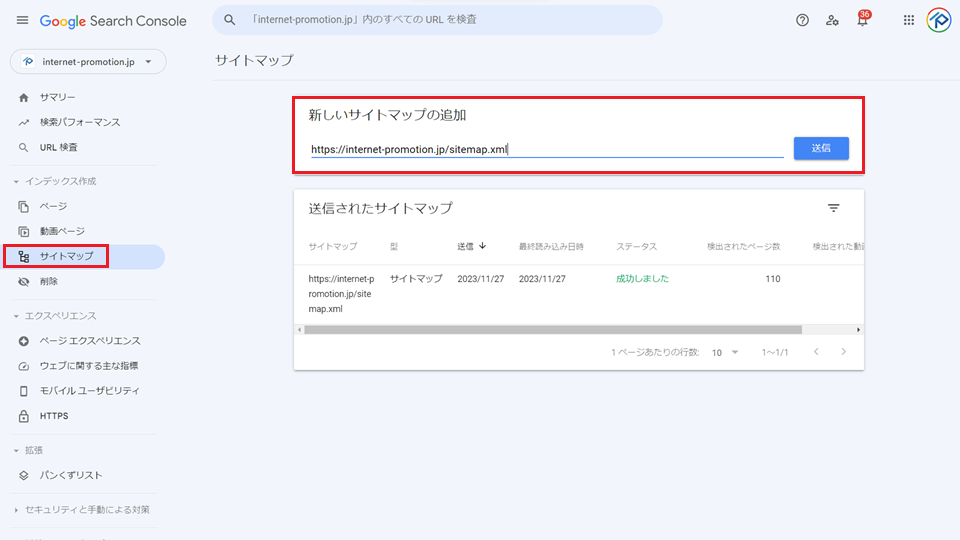
XMLサイトマップ(sitemap.xml)とは
・ サイト全体の構造を一目でわかるようにするためのマップのようなものです。
・ XMLサイトマップをGoogleに送信することは、Googleに登録することでGoogle検索エンジンにサイトの構成を把握してもらい、検索エンジンへのインデックスがされやすくなります。よって、WEBサイトを最適化する上で重要な要素の一つと言えます。
XMLサイトマップを設置することで、Webサイトの構造やコンテンツを検索エンジンやクローラーにサイトの内容を理解してもらって初めて検索結果で順位が付くため、結果的にSEO対策としても役立ちます。
Webサイトが「Googlebot=クローラー」にインデックスされる(=Googleに表示される)には、クローラーがクロールする(=サイトやブログ記事を巡回する)ための通り道が必要ですが、XMLサイトマップはその通り道としての役割を果たしてくれるのです。
ですから、Webサイトを作成した際は、XMLサイトマップ(sitemap.xml)を作成してください。
WordPressをお使いの場合は「Google XML Sitemaps」プラグインが便利
・ Google XML Sitemapsとは、XMLサイトマップを自動生成できるプラグインです。
・ 各ページのURLを記載したファイルで、検索エンジンにサイト構造を正しく伝えることができます。
※ プラグインの名前は、「Google XML Sitemaps」から「XML Sitemaps」に変わりました。
【3】基本的には「内部コンテンツを充実させて待つ」方法
ホームページで内部リンクを貼る
内部リンクとは
・ Webサイト内のページ同士をつなぐリンクのことです。
・ 内部リンクをより最適化することで、クローラビリティ(=クロールされやすくなる)が高まり、Webサイトがインデックスされやすくなるので、結果としてSEOの良い効果による検索上位化が期待できるようになります。
新しいページを投稿した際は、他のページなどからの内部リンクを張って各ページと連携しましょう。リンクを張ることが、検索エンジンの「Googlebot=クローラー」にページの存在を知らせることにより良く繋がるためです。
さらに、インデックス(=Googleに表示される)を早めるためだけでなく、関連している品質の高いページとの内部リンクは積極的に張ることによってリンク元とリンク先の両ページの品質が高まります。(内部リンクを最適化する)
ホームページを訪問した方(閲覧者)にとっても、ページとページの往来がしやすいという観点からユーザビリティ(使い易さ)の向上が見込めるという相乗効果も生まれます。
ユーザビリティ(使い易さ)に配慮したサイト構築は、よりGoogleから評価されやすくなるので、これまで以上にSEO対策としても効果(検索結果の上位表示)が期待できるようになります。
それが一番、Google検索結果になるべく早く表示する方法となります。
【4】Googleに表示(=インデックス)されているかを調べる方法
Googleは、「Googlebot」というソフト(=クローラー)を使い、世界中のWEBサイトを巡回させるシステムを使用しています。「Googlebot=クローラー」が各々WEBサイトのリンクを行き来し、WEBサイトの情報を収集していきます。
特にクローラーは、過去にクロール(WEBサイトを巡回すること)したページやWEBサイト管理者が作成した「サイトマップ(=XMLサイトマップ sitemap.xml)」情報を手がかりにクロールしていくので、①立ち上げたばかりのWEBサイト②サイトマップを未だ作成していないサイト等にはクローラーが行き来しにくいということになります。
さらに、Googleでは収集したWEBサイト情報を管理するインデックス(=Googleに表示される)ということが実行されます。これが「キーワード検索」や「Google検索結果」と言われるものですが、Google検索で結果表示されるのはこのインデックスされた情報のみになります。
このインデックスがされていなければ、絶対にGoogle検索結果に表示されることはありません。
※WordPress初心者によく見られるミスが「検索エンジンにインデックスしない」デフォルト設定のままになっていること
⇒ WordPressのダッシュボードの設定 > 表示設定 > 「検索エンジンがサイトをインデックスしないようにする」のチェックを外すのを忘れないようにしましょう。
Google検索で「site:調べたいサイトドメイン」を入力する
インデックス(=Googleに表示される)されているかを調べる方法があります。
Google検索で「site:調べたいサイトドメイン」を入力してみてください。(※https://は不要です。)
例えば、弊社インターネットプロモーションのWEBサイトを検索してみると・・・
「site:internet-promotion.jp」 以下のようにインデックスされていることがわかります。
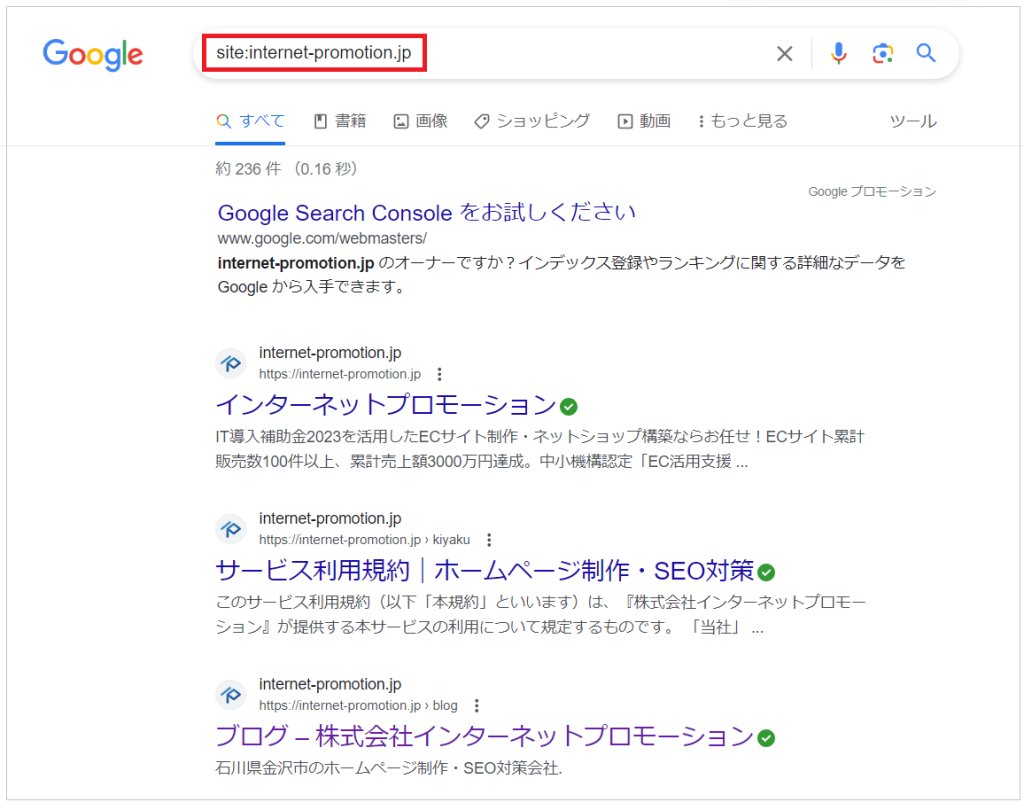
しかし、例えば、インデックスされていない(=Googleに表示されていない)WEBサイトを検索してみると・・・
「site:internetpromotion.jp」 以下のようにインデックスされていないことがわかります。
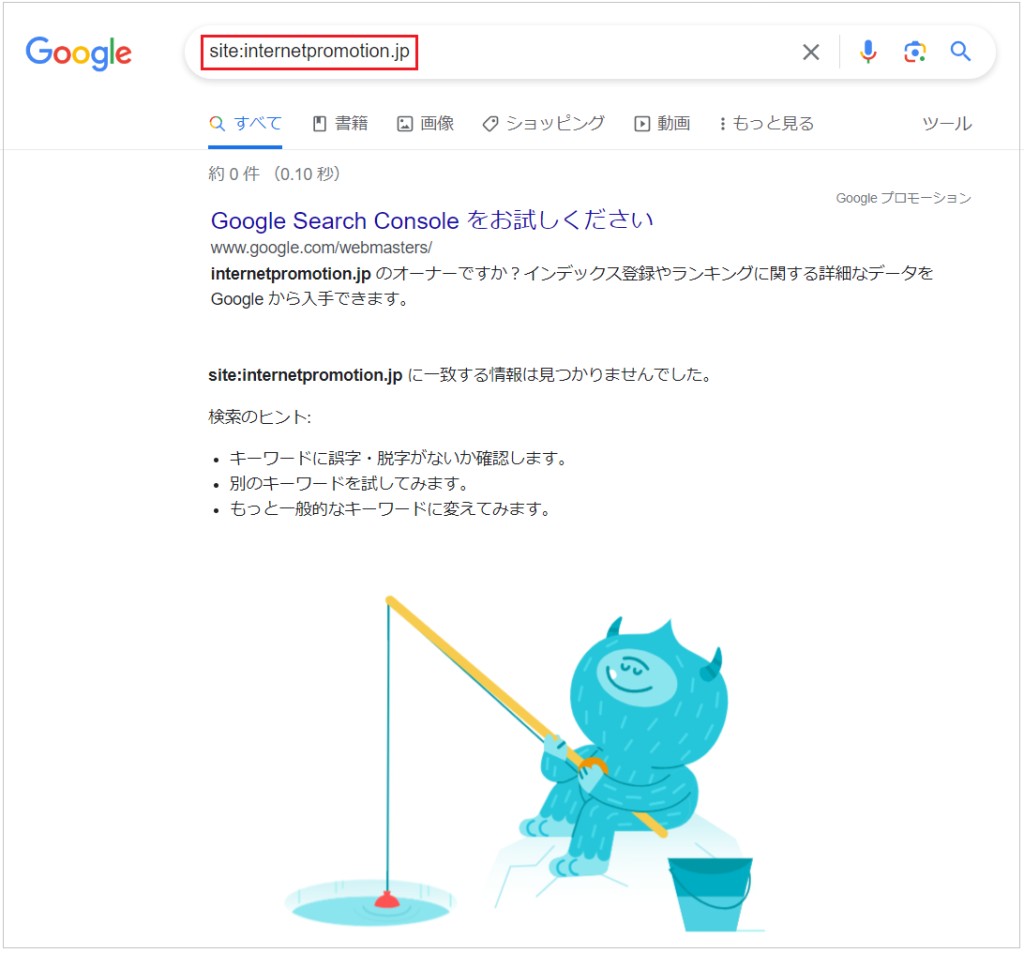
もしかして、貴社のWEBサイトがGoogle検索結果に表示されていない・・・!?と感じた方は、一度サイトの確認のためにコチラを試してみる事をおすすめします。
【5】ホームページをGoogle検索結果になるべく早く表示させる方法~まとめ~
WEBサイトを新規制作した時には、なるべく早くGoogle検索結果に表示されたいものです。
もちろん、サイト構造やブログ記事の内容や量、質によって検索結果の上位にくるかは変わってきますが、それ以前にGoogleにWEBサイト自体を知ってもらわなければ、サイト構造やブログ記事などの対策をしても全く意味がありません。
また早くインデックスされることによって、記事のコピー等の対策にもなります。せっかく苦労して制作したサイトですから、今回の記事を参考に早くたくさんの人に知ってもらえるようにコツコツと創意工夫しましょう。
万が一、ホームページがGoogle検索結果に表示されない(検索に引っかからない)原因は、ホームページの設定に問題がある場合がほとんどです。Googleにホームページをインデックス登録されるようにするためには、とくにGoogleの考え方を理解することが重要です。また、Google検索エンジンがWEBサイトを理解しやすくするための構造化データのマークアップやXMLサイトマップ(sitemap.xml)の作成もおすすめです。
また、Googleサービスにだけ頼って待っているのではなく、外部からのアクセス流入が活性化するようにSNSなどでWEBサイトをご紹介することをおすすめします。
すぐに検索結果で上位表示したい場合には、リスティング広告がおすすめの方法です。GoogleサービスやSEO対策と比較して上位表示するまでの時間が圧倒的に早いです。
ただし、広告料がかかるので費用対効果を検討しましょう。Googleツール登録やSEO対策と併用して進めるのがより良い相乗効果が見込めて効果的だと考えられます。
Google Search Consoleへ登録しても、サイトのアクセス数が少ないうちは検索結果へのインデックスに時間がかかることがあります。実は、このインデックス速度・検索順位とアクセス数の関係はGoogleからの公言はありませんが、やはりあるようにも考えられています。
WEBサイトの運営には、まずは基本を押さえて対策を促進しましょう。
クローラビリティ(=クロールされやすくなる)とユーザビリティ(使い易さ)を向上させて、さらに内部リンクを最適化して、WEBサイトの質を向上させましょう。このように基本を押さえて対策を進めることが、新しいブログ記事や新しいサイトURLをGoogle検索結果になるべく早く表示させるためのポイントなります。
【6】お問い合わせ

「株式会社インターネットプロモーション」は、本社が石川県金沢市にある2006年に創設したSEO専門会社です。中小企業・小規模事業者の皆様が自社HPを関するビジネスソリューションに活かすために、SEO対策のアドバイスを実施しています。対面での相談のほか、通話アプリを活用したオンライン面談や、メールでのアドバイスも実施しています。
創業以来、十数年培った精度の高い独自のSEOノウハウをもとに、大変ご好評をいただいている「短期集中!地域に密着したSEO対策で、最速3ヶ月で検索順位を上位に!」といった「地域名」+「キーワード」で検索結果、95%の上位表示率!SEO商品の自社開発によるサービスを提供しています。
こうした数々のSEOサービスの提供を長年続けており、多くのお客様にご支持いただいていることから、SEO業界を中心に弊社の認知度も向上し続けています。検索順位を上げるための手厚いサポートもあり、制作からSEO対策・運用サポートまで、インターネットプロモーションにお任せください。
IPカスタマーサポートへのお問い合わせ
・メールは24時間365日受付(返信は弊社営業時間内に行います)
・電話(076-287-5329)は営業時間(9~18時)にて受け付けております。
・zoomなどを使ったオンライン商談で、全国どこでも対応が可能でございます。
\ HPを診断調査し必要な対策をご案内(無料)♪ /